A través de nuestra experiencia en la optimización de sitios web, hemos visto que incluso pequeñas mejoras en la velocidad de carga de la página pueden ser la diferencia entre que los usuarios permanezcan en su sitio web de WordPress y reboten fuera de él. Aquí es donde Google AMP puede ser útil.
Google AMP, acrónimo de Accelerated Mobile Pages (páginas móviles aceleradas), está diseñado para mejorar la experiencia de navegación móvil aumentando la velocidad de carga de las páginas. Los usuarios de móviles representan ahora una gran parte del tráfico en línea, por lo que la optimización de su sitio web para el rendimiento móvil puede mejorar el tráfico.
En este artículo, le mostraremos cómo establecer Google AMP en WordPress para optimizar su sitio para un rendimiento móvil más rápido, mejorando la eficiencia general de su sitio y la satisfacción del usuario.
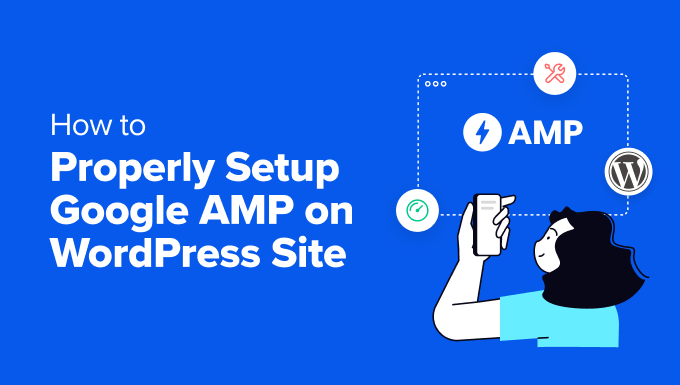
¿Qué es Google AMP?
Google AMP (Accelerated Mobile Pages) es una iniciativa de código abierto anunciada en octubre de 2015. Su objetivo es hacer que el contenido web se cargue más rápido para los usuarios móviles.
La lectura de páginas web en dispositivos móviles puede ser lenta porque las páginas con mucho contenido pueden tardar varios segundos en cargarse, a pesar de todos los esfuerzos de los propietarios de los sitios por acelerarlos.
Google AMP utiliza un HTML mínimo y Javascript limitado y almacena el contenido en la caché de Google AMP. Google puede entonces servir esta versión en caché a los usuarios al instante cuando hacen clic en tu enlace.
Es similar a Facebook Instant Articles. Pero mientras que los Instant Articles se limitan a las aplicaciones móviles de Facebook, Google AMP es independiente de la plataforma y puede utilizarse en cualquier navegador.
Sin embargo, el uso de Google AMP está disminuyendo, y los primeros en adoptarlo, como Twitter, LinkedIn y Reddit, ya no lo utilizan. Además, los sitios web que utilizan AMP ya no tienen prioridad en las páginas de resultados de búsqueda.
El sitio web WPBeginner nunca ha utilizado Google AMP, y recomendamos que la mayoría de los sitios web optimicen las páginas para Google AMP.
Sin embargo, el plugin oficial de AMP sigue disponible, y es posible que desee aprender a establecer Accelerated Mobile Pages en WordPress paso a paso.
Establecer páginas móviles aceleradas o AMP en WordPress
Lo primero que tienes que hacer es instalar y activar el plugin AMP. Para más detalles, consulta nuestra guía paso a paso sobre cómo instalar un plugin de WordPress.
Una vez activado, abra el asistente de puesta en marcha del plugin al hacer clic en el enlace situado en la parte superior de la página Plugins.
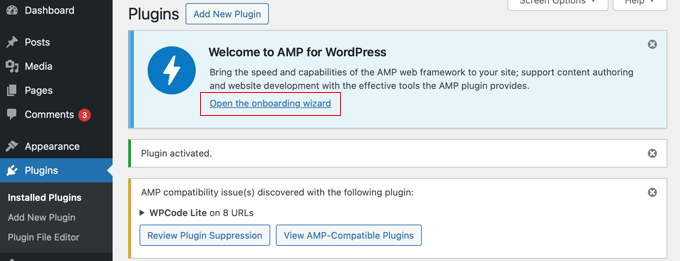
Nota: El plugin AMP tiene problemas de compatibilidad con algunos plugins populares de WordPress, como WPCode, el principal plugin de fragmentos de código. Se te avisará de cualquier plugin activo incompatible en la parte superior de la página.
La primera página te da una visión general de lo que hace el plugin. Una vez leído esto, puede hacer clic en el botón “Siguiente” para continuar.
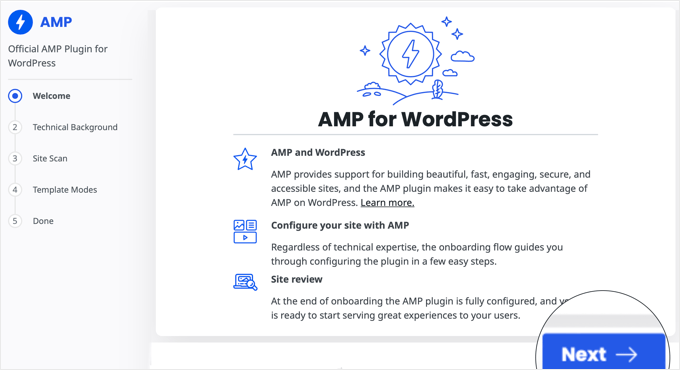
La segunda página del asistente le permite elegir su formación técnica.
Los usuarios avanzados que entiendan de código PHP, JavaScript, HTML y CSS pueden hacer clic en la primera opción. Sin embargo, recomendamos a la mayoría de los usuarios que elijan la segunda opción “no técnica” porque hace que establecer Google AMP sea mucho más sencillo.
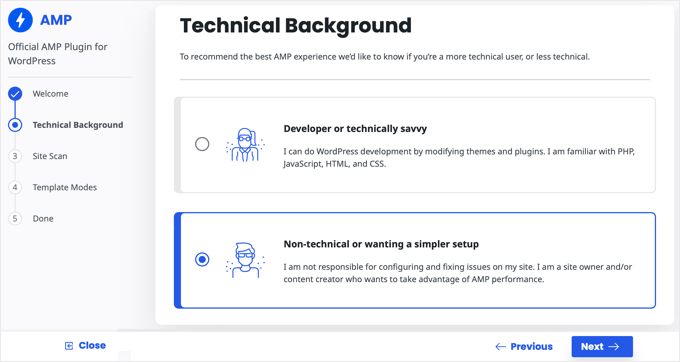
Cuando haya elegido un fondo técnico, haga clic en el botón “Siguiente” para continuar.
El plugin explorará su sitio en busca de problemas de compatibilidad con su tema y plugins activos. Una vez explorado, se le avisará de cualquier problema / conflicto / incidencia.
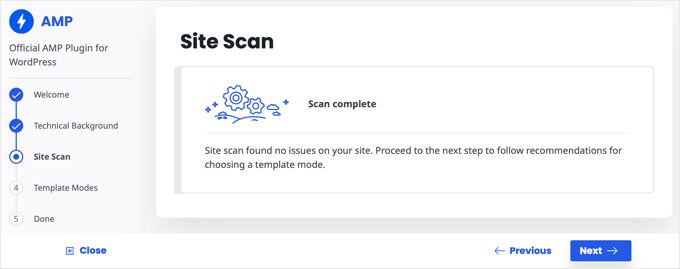
En el siguiente paso del asistente de puesta en marcha, debe elegir un modo de plantillas. Si no se han encontrado problemas durante la exploración del sitio, debe elegir la opción Estándar.
En caso contrario, debe leer el texto de las secciones Transición y Lector y elegir la opción recomendada.
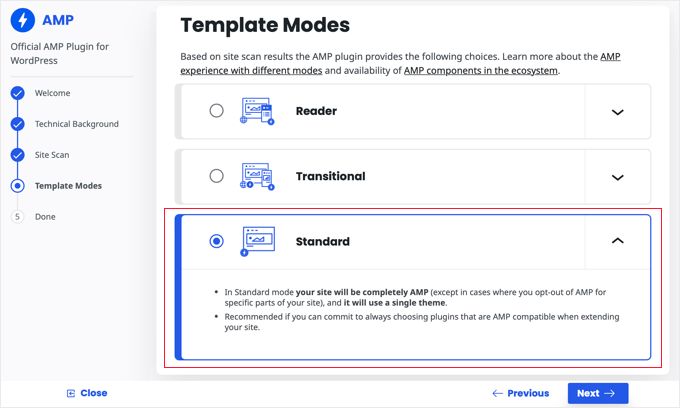
Enhorabuena, al hacer clic en el botón “Siguiente” el asistente se habrá completado y podrás ver varias vistas previas de AMP para móviles de tu sitio web.
Asegúrate de hacer clic en el botón “Finalizar” para almacenar los ajustes.
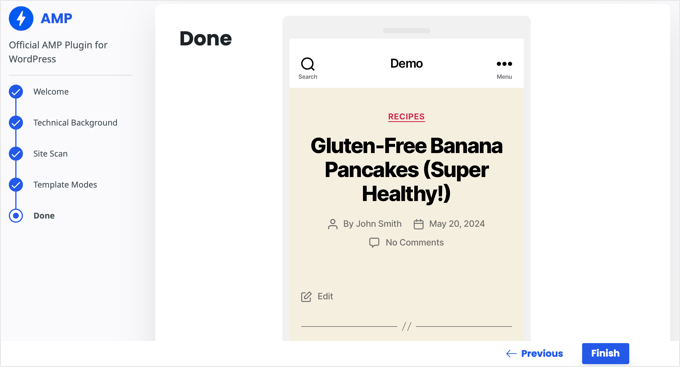
Ahora puedes visitar cualquier entrada de tu sitio web y añadir /amp/ al final de la URL para ver una versión AMP reducida de la entrada.
http://example.com/my-blog-post/amp/ |
Se mostrará automáticamente en los dispositivos móviles.
Obtención de análisis precisos en páginas AMP
Uno de los principales problemas de AMP es que puede distorsionar los datos de Google Analytics. No se realiza un seguimiento preciso de los visitantes de las páginas AMP, que pueden incluso duplicarse.
Para las analíticas más precisas, recomendamos usar MonsterInsights. Es el mejor plugin de Google Analytics para WordPress.
La extensión MonsterInsights AMP corregirá automáticamente su seguimiento para que pueda obtener las estadísticas reales de sus visitantes.
Puede aprender a establecer MonsterInsights en nuestra guía práctica sobre cómo instalar Google Analytics en WordPress.
Guías de expertos sobre el rendimiento de WordPress
Google AMP es una forma de mejorar el rendimiento del sitio web en móviles. Puede que te interese ver algunos artículos sobre nuestros métodos preferidos para acelerar tu sitio web en WordPress.
- La guía definitiva para aumentar la velocidad y el rendimiento de WordPress
- Cómo acelerar su sitio web de comercio electrónico (consejos probados)
- ¿Por qué necesita una CDN para su blog de WordPress? [Infografía]
- Cómo optimizar el núcleo de la web para WordPress (Guía definitiva)
- Qué es la puntuación INP de Google y cómo mejorarla en WordPress
- Cómo optimizar las imágenes para el rendimiento web sin perder calidad
- Cómo utilizar el plugin GTmetrix para mejorar el rendimiento de un sitio WordPress
- Cómo aumentar la velocidad de carga de la página en WPBeginner
- Cómo realizar correctamente una prueba de velocidad de un sitio web (mejores herramientas)
Esperamos que este artículo te haya ayudado a establecer las Páginas Móviles Aceleradas (AMP) en WordPress. Puede que también quieras ver nuestra guía sobre cómo mejorar la salud de tu sitio WordPress o nuestra selección de expertos sobre el alojamiento WordPress más rápido.
If you liked this article, then please subscribe to our YouTube Channel for WordPress video tutorials. You can also find us on Twitter and Facebook.




tfk, the5krunner
the AMP pluigin disables JS scripts.
therefore things like
1. WordPress outbound click stats are disabled
and
2. Google adwords conversion tracking is disabled.
so think carefully before using it
WPBeginner Support
Thanks for sharing these concerns!
Admin
ToTemat
I tested AMP on the website for over 6 months. My conclusions are like this. The website worked faster on a mobile basis, but it had no effect on its position. Additionally, plug-in conflicts appeared from time to time. Also, fewer people on AMP pages accessed subsequent pages of the website. That’s why I believe responsive pages are better and more relevant than using AMP. I turned off AMP completely by myself some time ago.
WPBeginner Support
Thank you for sharing your experience with AMP!
Admin
Ali Abdoli
Do I have to index the /amp version of each page in google search console?
WPBeginner Support
You do not need to specifically index the pages
Admin